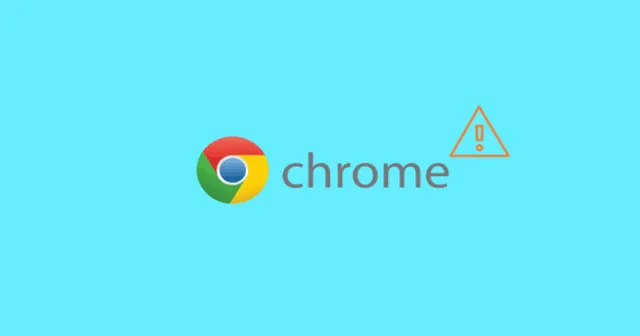
유해한 콘텐츠나 악성 코드가 포함된 웹사이트에 접속하려고 할 때, Google Chrome은 일반적으로 잠재적인 보안 위협을 나타내는 오류 메시지를 표시합니다. WordPress 사이트에서 이 경고를 접하면 종종 해커가 웹사이트를 손상시키거나 맬웨어에 감염되었음을 암시합니다.
“사이트 어헤드에 유해한 프로그램이 포함되어 있습니다” 오류 의 원인은 다양하지만 , 그 중 일부는 합법적인 것은 아닙니다. 이러한 이유를 이해하는 것이 중요합니다. 따라서 우리는 이를 탐구하고 문제를 해결하기 위한 효과적인 솔루션을 제공할 것입니다. 이 오류가 발생하는 경우 적절한 수정을 얻을 때까지 아래에 설명된 방법을 부지런히 따르십시오.
오류 메시지의 원인 이해
이 오류는 여러 요인으로 인해 발생할 수 있으며, 그 중 일부는 전적으로 정확하지 않을 수 있습니다. “사이트 어헤드에 유해한 프로그램이 포함되어 있습니다” 메시지의 주요 원인은 다음과 같습니다.
- 해당 웹사이트가 해킹되어 손상되었을 수 있으며, 악성 코드가 배포될 가능성이 있습니다.
- Google이 사이트에서 의심스러운 코드를 감지했을 수 있으며, 이는 사용자에게 경고를 표시합니다.
- 웹사이트에는 신뢰할 수 없는 광고 네트워크의 낮은 품질의 광고가 게재될 수 있습니다.
“사이트 앞부분에 유해한 프로그램이 포함되어 있습니다” 오류를 해결하기 위한 솔루션
이제 오류의 근본 원인을 파악했으므로 이를 바로잡기 위한 솔루션을 살펴보겠습니다.
솔루션 1: Chrome에서 안전 브라우징 비활성화
첫 번째 단계는 Google Chrome에서 안전 브라우징을 끄는 것입니다. 이를 위해 다음 단계를 따르세요.
- Chrome 창의 오른쪽 상단에 있는 세 개의 점 아이콘을 클릭하세요 .
- 드롭다운 메뉴에서 설정을 선택하세요 .
- 보안 및 개인정보 보호 로 이동한 후 보안 옵션 을 클릭합니다 .
- 안전 검색 섹션에서 보호 안 함을 선택합니다 .
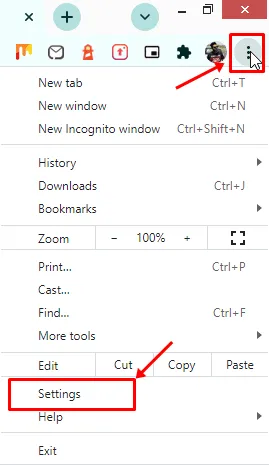
솔루션 2: 캐시 파일 지우기
때때로 PC의 캐시된 파일이 손상되어 오류 메시지가 나타날 수 있습니다. 이를 제거하는 것이 좋습니다. 캐시를 지우는 방법은 다음과 같습니다.
- Chrome 브라우저를 열고 3개 점 아이콘을 클릭하세요.
- 설정을 선택한 다음 보안 및 개인 정보 보호 탭으로 이동합니다.
- ‘인터넷 사용 기록 지우기’ 를 클릭 하고 화면의 지시에 따라 캐시된 파일을 삭제합니다.
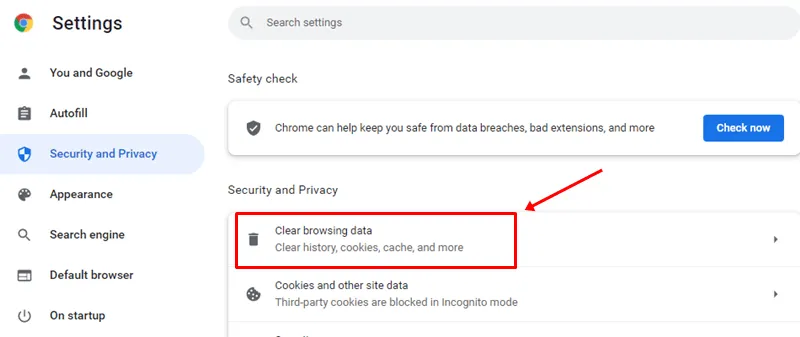
솔루션 3: 웹사이트에 접근하기 위한 경고를 우회합니다.
문제가 지속되면 경고 메시지를 무시하고 사이트에 액세스할 수 있습니다. 경고가 항상 악성 콘텐츠를 나타내는 것은 아니며 Google에서 잘못 표시할 수 있습니다. 경고를 우회하려면 다음 단계를 따르세요.
- 오류 페이지에서 세부정보 버튼을 클릭합니다.
- 그런 다음 경고에도 불구하고 이 사이트 방문 링크를 선택하여 웹사이트에 접속합니다.
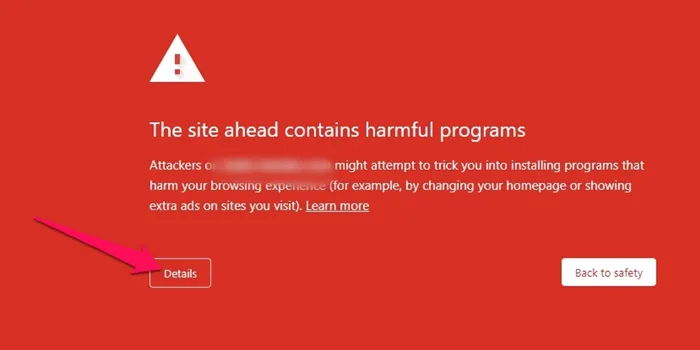
Chrome 오류 메시지 “사이트 어헤드에 유해한 프로그램이 포함되어 있습니다”를 해결하기 위해 제공된 모든 솔루션을 시도해 보셨나요? 그렇다면 이제 문제가 해결되었을 것입니다. 이 가이드가 도움이 되기를 바라며, 질문이나 우려 사항이 있으면 아래에 댓글을 남기는 것을 주저하지 마세요.




답글 남기기